- Pekplattan är den känsliga delen av en bärbar dator som kan fungera felaktigt på grund av fysisk skada, systemproblem eller till och med smutsfläckar.
- Du kan felsöka problemet genom att installera om pekplattans drivrutiner i Windows eller, om tillgängligt, kontrollera pekplattan för uppdaterade drivrutiner manuellt.
- Det finns också ansedd programvara som du kan använda som systemoptimerare för att kontrollera ditt system efter uppdateringar och installera styrplattans drivrutiner automatiskt.

XINSTALLERA GENOM ATT KLICKA PÅ LADDA FILEN
Denna programvara kommer att hålla dina drivrutiner igång och därmed skydda dig från vanliga datorfel och maskinvarufel. Kontrollera alla dina drivrutiner nu i tre enkla steg:
- Ladda ner DriverFix (verifierad nedladdningsfil).
- Klick Starta skanning för att hitta alla problematiska drivrutiner.
- Klick Uppdatera drivrutiner för att få nya versioner och undvika systemfel.
- DriverFix har laddats ner av 0 läsare denna månad.
Många människor har rapporterat att deras Acer 7 Swift-pekplatta inte fungerar, och vi har alla upplevt hur försvårande det är att inte kunna använda den.
Acer Swift 7 är en av de bästa bärbara datorerna med en klickplatta. Men av vissa skäl, som t.ex vätskespill på din styrplatta kanske det inte fungerar.
Om du håller din bärbara dator ren kan problemet orsakas av en föråldrad drivrutin. En enkel drivrutinsuppdatering eller ominstallera löser problemet i detta fall.
Vad är det som gör att Acer Swift 7-pekplattan inte fungerar?
Din pekplatta kan inte fungera på grund av hårdvarufel eller en föråldrad drivrutin. I det här fallet måste du köra en fullständig genomsökning av din drivrutin.
Dessutom kan det finnas några saker som damm eller till och med vätska fast i din styrplatta. Dessutom kanske din pekplatta inte fungerar på grund av viss systemfelkonfiguration.
Om du upplever vänster- eller högerklicksproblem med pekplattan i Windows 10 och 11, följ stegen som beskrivs i den här artikeln.
Vad kan jag göra om Acer Swift 7-pekplattan inte fungerar?
1. Uppdatera drivrutinen för pekplattan
- Öppna Start meny och typ Enhetshanteraren i sökfältet och tryck Stiga på.
- När du har öppnat den väljer du Möss och andra pekdon.
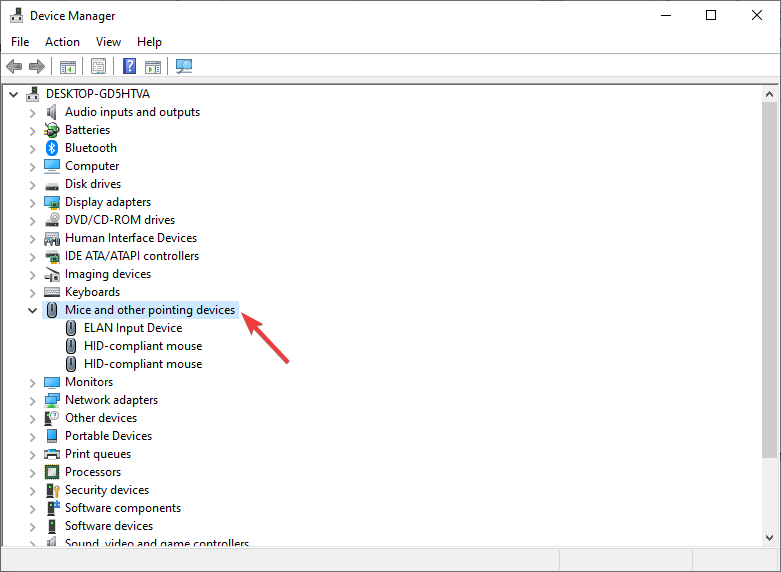
- Högerklicka på pekplattans namn och välj Uppdatera drivrutinen.
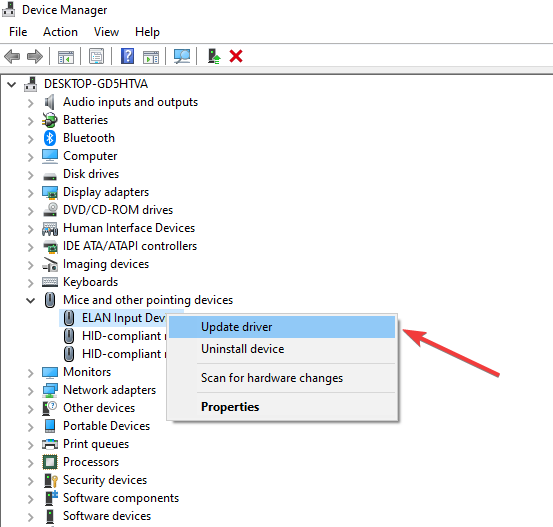
- Nu har du två alternativ framför dig: Sök automatiskt efter uppdaterad drivrutinsprogramvara och Bläddra på min dator efter drivrutinsprogram.
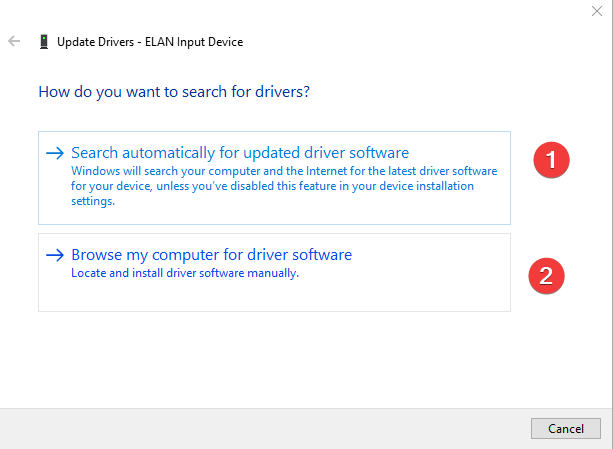
- Om du redan har laddat ner dina drivrutiner manuellt från officiella webbplatser, välj det andra valet. Om inte, välj det första alternativet och låt Windows automatiskt upptäcka styrplattans drivrutiner.
Vi rekommenderar att du installerar DriverFix om du inte är tekniskt kunnig. Det här verktyget är en häpnadsväckande lätt programvara för att skanna ditt system för att installera om eller uppdatera saknade drivrutiner.
När du har installerat DriverFix kommer den automatiskt att upptäcka och ladda ner den senaste drivrutinen för Acer-pekplattan och kanske fixa att Acer-pekplattan inte fungerar.
⇒ Skaffa DriverFix
2. Installera om pekplattans drivrutin
- Först, tryck på Windows + R nycklar för att öppna Springa.
- Typ devmgmt.msc i dialogrutan och tryck OK.
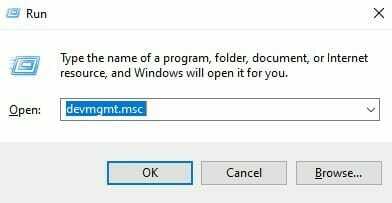
- I den Enhetshanteraren dubbelklicka på fönstret Möss och andra pekdon kategori.
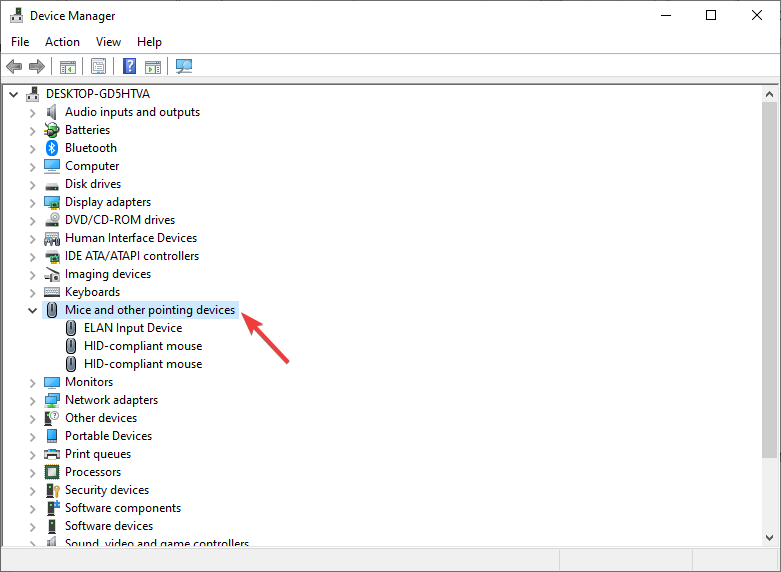
- Högerklicka sedan på din drivrutin och välj Avinstallera enheten.
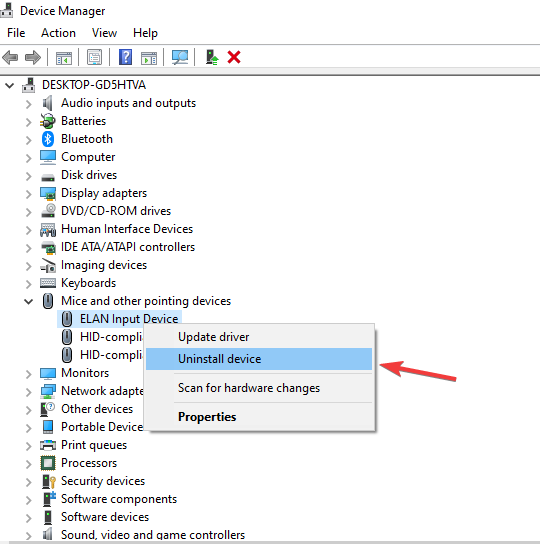
- Starta om ditt system.
- Din dator kommer automatiskt att installera om drivrutinen efter att den har startat upp. Om detta inte händer går du tillbaka till enhetshanteraren och väljer Sök efter hårdvaruändringar.
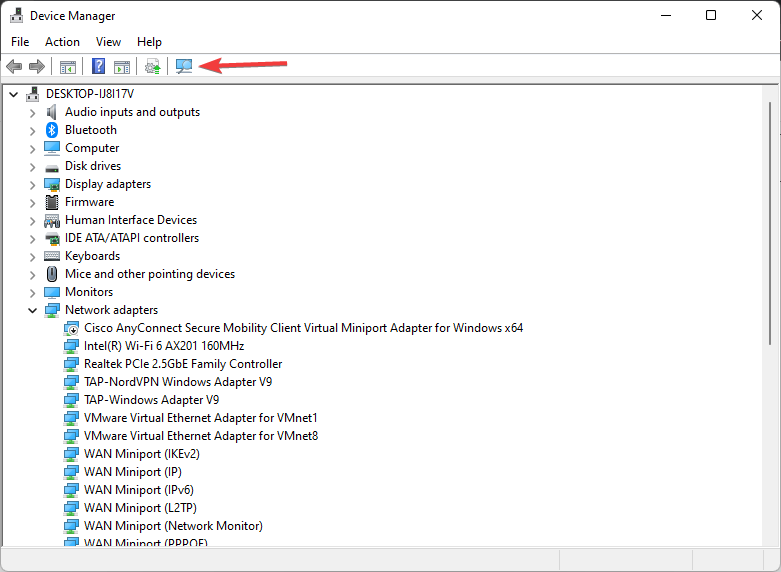
Du kan också använda DriverFix för att installera om den senaste versionen av Acer-pekplattans drivrutin efter att ha avinstallerat den.
3. Ändra pekplattans inställningar i BIOS
- Starta först om din Windows.
- När ditt system startar upp, tryck upprepade gånger på BIOS nyckel. det kan vara F10, F2, F12, F1, eller DEL.
- Använd sedan piltangenterna för att navigera i Main flik.
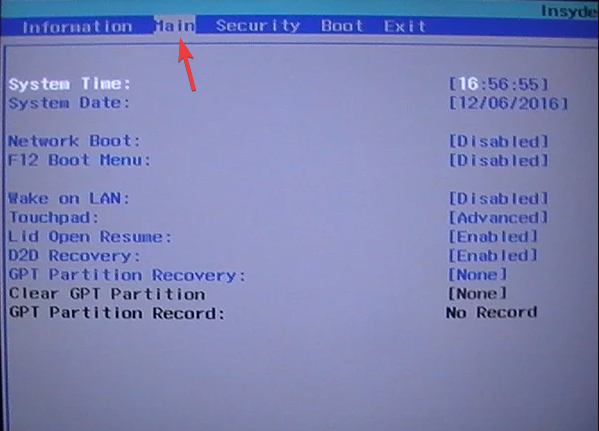
- Leta nu efter Pekplatta alternativet och tryck på Stiga på.
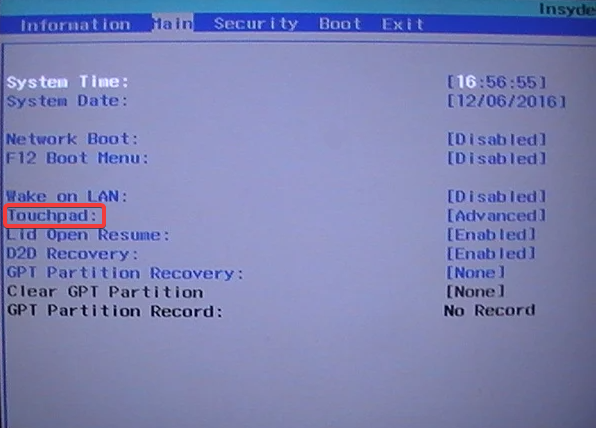
- Efter det väljer du Grundläggande och sparar sedan dina ändringar.
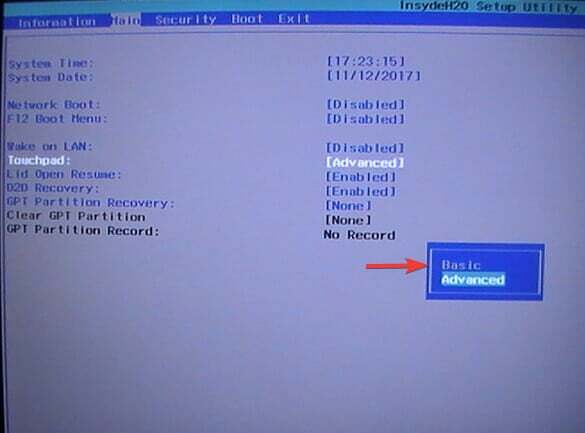
- Starta om ditt system.
Att konfigurera pekplattan via BIOS är ett av de bästa sätten att fixa Acer Swift 7:s pekplatta som inte fungerar.
4. Aktivera din pekplatta
- Högerklicka på Start menyn och välj inställningar.
- Välj i den vänstra rutan Bluetooth och enheter, scrolla sedan ned till Mus alternativ i den högra rutan.
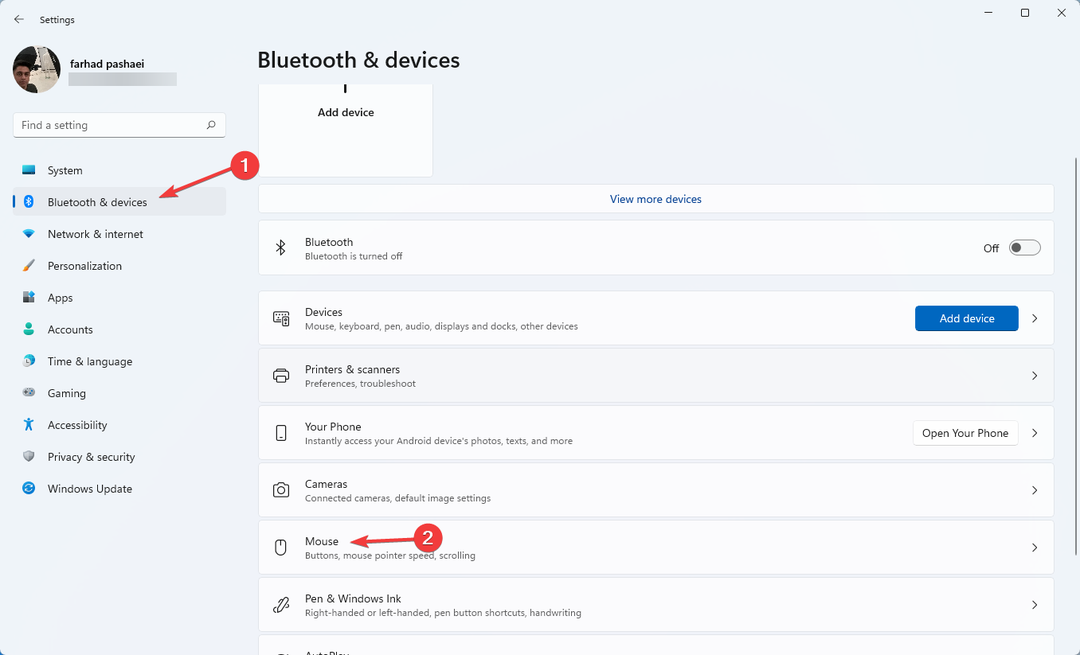
- Klicka nu på Ytterligare musinställningar.
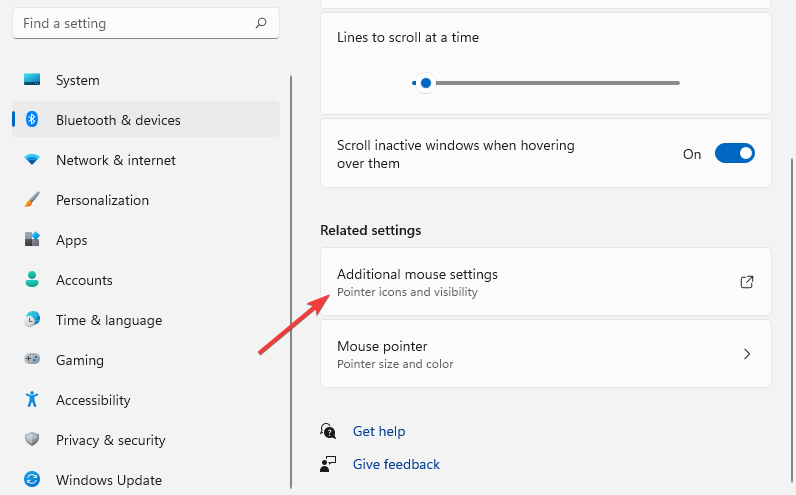
- Efter det, från Mus egenskaper menyn, växla till den sista fliken (den här fliken heter ditt pekplattanamn. Här är Elan namnet på pekplattan som visas på bilden).
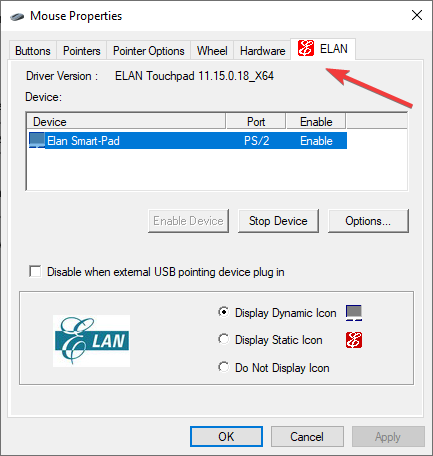
- Om du avmarkerar Inaktivera när extern USB-pekenhet plugin in alternativ kommer du att aktivera din pekplatta.
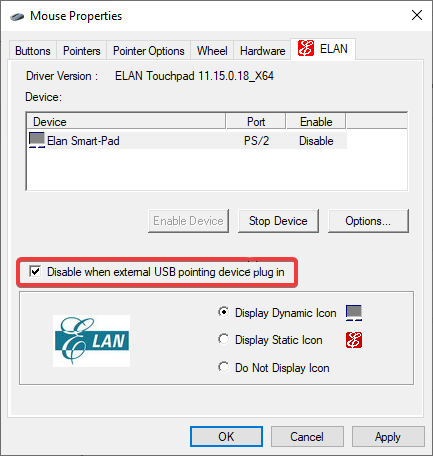
- Slutligen, klicka på Tillämpa sedan OK för att spara ändringar. Starta sedan om ditt system.
Problemet kan orsakas av att pekplattan har inaktiverats oavsiktligt. Så du måste kontrollera det. För att göra det, gör följande ovan.
- FIX: PuTTY nätverksfel programvara orsakade att anslutningen avbröts
- Fix: Lenovo System Update Service använder CPU i hög hastighet
- Fix: Acer Swift 3 laptop kan inte starta från ett USB-minne
- Så här byter du batteriet i Razer Blade Stealth 13
5. Installera ett PC-reparationsverktyg
Felet på din Acer-pekplatta kan orsakas av ett problem med din dators operativsystem. För att lösa detta måste du antingen installera om Windows-operativsystemet eller använda ett PC-reparationsverktyg.
Experttips: Vissa PC-problem är svåra att ta itu med, särskilt när det kommer till skadade arkiv eller saknade Windows-filer. Om du har problem med att åtgärda ett fel kan ditt system vara delvis trasigt. Vi rekommenderar att du installerar Restoro, ett verktyg som skannar din maskin och identifierar vad felet är.
Klicka här för att ladda ner och börja reparera.
Restoro är PC-reparationsverktyget som vi rekommenderar. Efter installationen skannar den här appen din dator efter eventuella problematiska systemfiler och ersätter dem för att lösa problemen.
Denna programvara är helt gratis att ladda ner och använda. Men om du vill använda fler av de inbyggda analysverktygen måste du köpa en licens.
Andra funktioner i Restoro inkluderar borttagning av skadliga hot, upptäckt av skadliga webbplatser och frigörande av diskutrymme.
⇒ Skaffa Restoro
6. Koppla bort Bluetooth-enheter
Ibland stör Bluetooth-enheter som är anslutna till ditt system andra enheter. I det här fallet måste du koppla bort eventuell kringutrustning som kontroller, mus och tangentbord.
Koppla också bort dina USB-enheter som kan orsaka konfliktproblem.
7. Uppdatera ditt OS
- Först, högerklicka på Start menyn och välj inställningar.
- Välj nu Windows uppdatering från den vänstra rutan och klicka sedan på Sök efter uppdateringar.
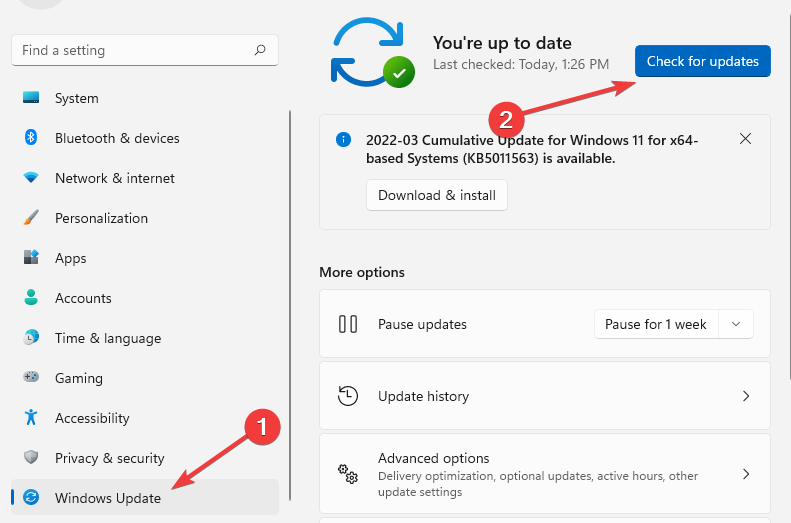
- Starta sedan om din Windows.
7. Ta bort damm eller smuts
Sist men inte minst kan rengöring av pekplattan hjälpa dig att lösa problemet med pekplattan. Är du en av dem som äter lunch vid sitt skrivbord? Har du någonsin spillt något på dina pekplattor, till exempel vatten eller kaffe?
Att rensa bort smuts eller damm hjälper din pekplatta att återfå sin funktionalitet. Isopropyl kan användas för att ta bort smutsfläckar, som sedan kan torkas bort med en mjuk trasa.
8. Återaktivera pekplattan med tangentbordet
Tryck bara på Fn + F6 nycklar tillsammans. Om pekplattan inte fungerar kan problemet bero på maskinvarufel.
Av många anledningar, till exempel vätskespill eller en föråldrad drivrutin, kan din Acer Swift 7-styrplatta inte fungera.
Du kan lösa problemet genom att använda programvara för att automatiskt installera om eller uppdatera pekplattans drivrutin, till exempel DriverFix, för att lösa problemet.
Det enda alternativet kvar om du inte kan ta reda på vad som är fel är att ta din bärbara dator till en elektronikverkstad och få den undersökt av proffs.
Om din bärbara dator pekplattan har slutat fungera i Windows 11, kan den här artikeln hjälpa dig.
I kommentarsavsnittet nedan, låt oss veta metoden du använde för att fixa Acer Swift 7:s felaktiga pekplatta.
 Har du fortfarande problem?Fixa dem med det här verktyget:
Har du fortfarande problem?Fixa dem med det här verktyget:
- Ladda ner detta PC Repair Tool betygsatt Bra på TrustPilot.com (nedladdningen börjar på denna sida).
- Klick Starta skanning för att hitta Windows-problem som kan orsaka PC-problem.
- Klick Reparera allt för att åtgärda problem med patenterad teknik (Exklusiv rabatt för våra läsare).
Restoro har laddats ner av 0 läsare denna månad.


